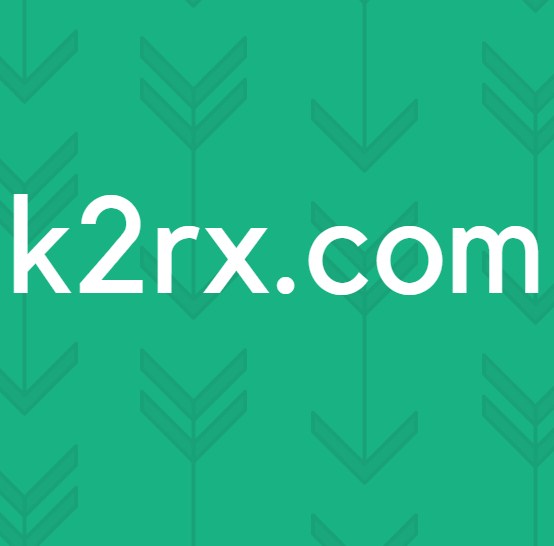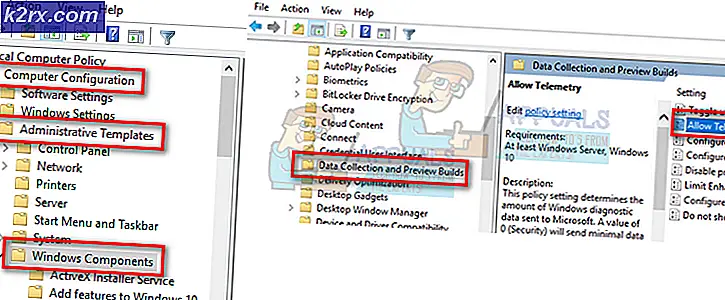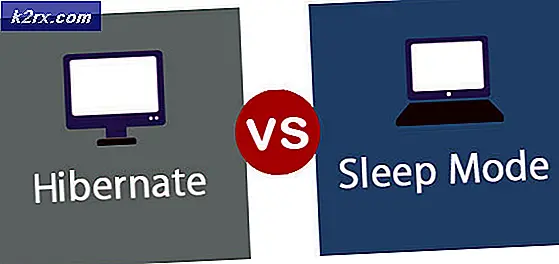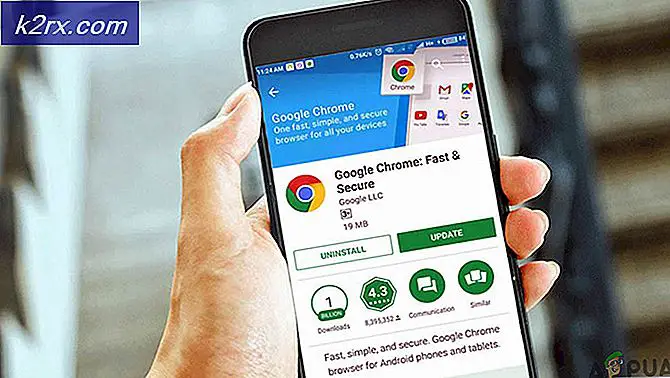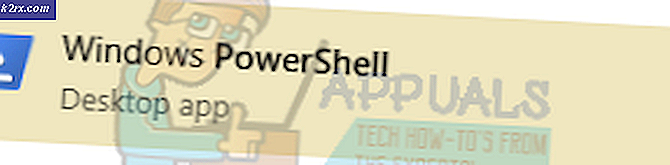Fix: DVD / CD ROM Code 19 Fehler unter Windows 10
Wenn Sie feststellen, dass Ihre DVD / CD-ROM nach dem Upgrade von einer älteren Version des Windows-Betriebssystems auf Windows 10 nicht mehr funktioniert, sind Sie möglicherweise von dem Problem mit Code 19 betroffen. Um zu bestätigen, ob Sie vom Code 19-Problem betroffen sind, klicken Sie einfach mit der rechten Maustaste auf die Schaltfläche Start Menu, um das WinX-Menü zu öffnen, klicken Sie auf Geräte-Manager, doppelklicken Sie auf den Bereich DVD / CD-ROM-Laufwerke, um ihn zu erweitern Klicken Sie auf Ihr DVD / CD-Laufwerk und überprüfen Sie den Abschnitt Gerätestatus . Sie können sicher sein, dass Sie dem Code 19-Problem zum Opfer gefallen sind, wenn Sie im Abschnitt Gerätestatus der Eigenschaften Ihres DVD / CD-Laufwerks folgende Fehlermeldung finden:
Windows kann dieses Hardwaregerät nicht starten, da seine Konfigurationsinformationen (in der Registrierung) unvollständig oder beschädigt sind. (Code 19)
Wenn der Code 19-Fehler das DVD / CD-Laufwerk eines betroffenen Computers unbrauchbar macht, ist das ein ziemlich ernstes Problem. Glücklicherweise kann das Problem mit Code 19 jedoch mit nur ein paar einfachen Verbesserungen in der Registrierung Ihres Computers behoben werden. Um dieses Problem zu lösen, müssen Sie:
Drücken Sie Windows Logo- Taste + R, um einen Lauf zu öffnen
Geben Sie regedit in das Dialogfeld Ausführen ein und drücken Sie die Eingabetaste, um den Registrierungseditor zu starten.
Navigieren Sie im linken Bereich des Registrierungseditors zum folgenden Verzeichnis:
HKEY_LOCAL_MACHINE > SYSTEM
Klicken Sie auf> CurrentControlSet, um es zu markieren, und drücken Sie dann die Tastenkombination STRG + F. Geben Sie im Dialogfeld Suchen nach 08002BE10318 ein, und klicken Sie auf Weitersuchen
Es wird den Pfad für Sie finden, und der vollständige Schlüsselordner wäre {4D36E965-E325-11CE-BFC1-08002BE10318}, der den Inhalt im rechten Fensterbereich anzeigt .
PRO TIPP: Wenn das Problem bei Ihrem Computer oder Laptop / Notebook auftritt, sollten Sie versuchen, die Reimage Plus Software zu verwenden, die die Repositories durchsuchen und beschädigte und fehlende Dateien ersetzen kann. Dies funktioniert in den meisten Fällen, in denen das Problem aufgrund einer Systembeschädigung auftritt. Sie können Reimage Plus herunterladen, indem Sie hier klickenSuchen Sie im rechten Bereich des Registrierungseditors den Registrierungswert UpperFilters, klicken Sie mit der rechten Maustaste darauf, klicken Sie im Kontextmenü auf Löschen, und klicken Sie im daraufhin angezeigten Popup auf Ja, um die Aktion zu bestätigen.
Suchen Sie als nächstes mit der rechten Maustaste den Registrierungswert LowerFilters, klicken Sie mit der rechten Maustaste darauf, klicken Sie im Kontextmenü auf Löschen, und klicken Sie im daraufhin angezeigten Popup auf Ja, um die Aktion zu bestätigen.
Hinweis: Wenn die Registrierungswerte UpperFilters oder LowerFilters nicht im rechten Fensterbereich des Registrierungseditors angezeigt werden, löschen Sie einfach jeden einzelnen Registrierungswert, den Sie im rechten Fensterbereich sehen, nacheinander.
Schließen Sie den Registrierungseditor .
Klicken Sie mit der rechten Maustaste auf die Schaltfläche Start Menu, um das WinX-Menü zu öffnen, und klicken Sie im WinX-Menü auf Geräte-Manager, um den Geräte-Manager zu starten.
Doppelklicken Sie im Geräte-Manager auf den Bereich DVD / CD-ROM-Laufwerke, um ihn zu erweitern, klicken Sie mit der rechten Maustaste auf Ihr DVD / CD-Laufwerk, klicken Sie im Kontextmenü auf Deinstallieren, klicken Sie auf OK, um die Aktion zu bestätigen und auf den Computer zu warten DVD / CD-Laufwerk wird deinstalliert.
Sobald das DVD / CD-Laufwerk Ihres Computers erfolgreich neu installiert wurde, starten Sie Ihren Computer neu. Sobald Ihr Computer hochfährt, werden die Chancen, die Sie in der Registrierung Ihres Computers gemacht haben, übernommen und Ihr DVD / CD-Laufwerk wird automatisch neu installiert. Überprüfen Sie, ob es nun so funktioniert, wie es soll und nicht mehr unter dem leidet Code 19 Problem.
PRO TIPP: Wenn das Problem bei Ihrem Computer oder Laptop / Notebook auftritt, sollten Sie versuchen, die Reimage Plus Software zu verwenden, die die Repositories durchsuchen und beschädigte und fehlende Dateien ersetzen kann. Dies funktioniert in den meisten Fällen, in denen das Problem aufgrund einer Systembeschädigung auftritt. Sie können Reimage Plus herunterladen, indem Sie hier klicken